This is an old revision of the document!
添加条目到Zotero文献库
网页转换器
Zotero最方便的功能之一是它可以识别包含在您所访问的网页中的文献信息.比如您正在一个在线的馆藏目录中查看一本书的记录,Zotero此时一般会在您的浏览器的地址栏中出现一个形为书本的图标(红色的圆圈中):
![]()
当您点击这个书本图标时,Zotero会提取关于此书的所有文献信息并将它存储到一个新建的类型为书籍的条目中.有些网页会列出多条文献的信息(如谷歌学术搜索的结果页面), 这时Zotero在地址栏中的图标为一个文件夹.点击这个文件夹图标,Zotero将弹出一个对话框,让您选择需要添加到文献库中的条目:
![]()
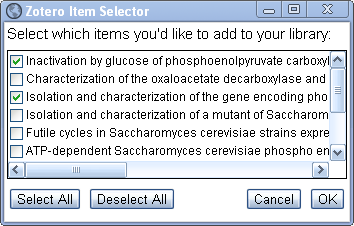
如果您在Zotero主窗口左栏中选中了某个分类(即左栏中处于高亮状态的是某个分类而不是“我的文献库”),则导入的条目将自动保存在此分类下.
能否识别网页中的文献信息取决于网页.一些网站采用标准的方式为Zotero提供数据(通过在页面内置元数据).对于其它网站,Zotero依赖专门为这些网站订制的转换器来识别文献信息.Zotero能够识别大多数的馆藏目录,流行网站如Amazon.com和NYTimes.com等,许多科学文献出版商的(提供入口的)数据库及网站.检查Zotero是否可以识别文献信息,只须查看浏览器地址栏上的图标即可(更多信息,请参阅兼容网站列表).默认设置下,转换器会自动安装更新,不依赖于Zotero软件的更新.
通过标识符添加条目
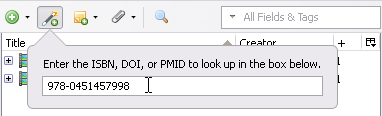
如果您知道文献的ISBN号,数字对象标识符(DOI),或PubMed ID,您可以通过这些数字标识符来快速添加条目.要通过上述这些数字标识符添加条目,点击Zotero面板中间栏上方的“通过标识符添加条目”按钮( ),然后键入或粘贴标识符,按回车键.
),然后键入或粘贴标识符,按回车键.
Zotero使用以下数据库检索条目的元数据:WorldCat用于ISBNs, CrossRef用于DOIs,及NCBI PubMed用于PubMed IDs.
保存网页
在Firefox版的Zotero中,您可以通过点击Zotero面板中栏上方的“从当前页面创建新条目”按钮( ),或右键点击页面,选择“Zotero”菜单里的“从当前页面创建新条目”来创建基于网页的新条目.
),或右键点击页面,选择“Zotero”菜单里的“从当前页面创建新条目”来创建基于网页的新条目.
如果在Zotero首选项中的常规选项卡中勾选“从网页创建条目时自动抓取网页快照”,则当前网页的副本(或快照)会保存到电脑中并作为子条目添加到当前新建的条目中.要浏览保存的副本,双击快照.

点击“从当前网页新建条目”时按住Shift键,将临时切换快照设置,允许您在创建新条目时,如果在首选项中启用自动抓取网页快照时不会自动保存网页快照,反之亦然.
在Zotero独立版中,您可以通过在页面右键点击并选择“从当前页面保存Zotero网页快照”来创建一个新条目.
在您的文献库中双击网页条目而不是快照将打开原始的网页.相反,如果点击网页条目中的快照,则将打开本地存储的副本. 您也可以通过点击Zotero右栏中的URL字段左侧的”URL:”标签来访问原始网站.
注释
从其它工具中导入
从其它文献管理工具中将文献库迁移到Zotero中.要导入这些文献库,首先用原来的文献管理工具将文献库导出.然后,在Zotero中点击齿轮图标并选择”导入”,在弹出的窗口中浏览选择此前(从其它文献管理工具)导出的文件,点击”打开”完成导入.导入的文献将放置到带有日期印记的Zotero分类中.
从Endnote迁移到Zotero的详细介绍,请参见: 从EndNote导入.
Zotero能够导入的文献存储格式:
- Zotero RDF
- MODS (Metadata Object Description Schema)
- BibTeX
- RIS
- Refer/BibIX
- Unqualified Dublin Core RDF
注意,一般不建议在Zotero不同安装版本之间使用导入/导出功能 迁移整个Zotero文献库.导出/导入功能得到Zotero的文献库与原始文献库并不完全一致,并且如果您在使用Zotero的word插件,则在通过导出/导入重建的Zotero文献库后,word文档中指向Zotero条目的链接将丢失.因此,建议的方式是使用Zotero同步功能或者手动复制 Zotero数据文件夹.
添加PDF及其它文件
将PDF或其它文件存储到Zotero中,只须将文件拖放到Zotero中即可 –您可以将文件作为某条目的附件也可以以独立的条目存储.
同样的目的,您也可以使用位于Zotero工具栏上的绿色加号图标中的“存储的文件副本…” (独立的条目) 功能或别针图标下的“附加存储的文件副本”功能 (附件).
以独立条目加入的PDF文件可以尝试从网络自动下载文献信息:右键点击选择抓取PDF元数据
手动添加及编辑条目
手动添加条目
在Zotero文献库中手动添加条目,点击位于Zotero面板中栏顶部绿色的”新建条目”按钮( )并在下拉菜单中选择条目的类型(最靠前的类型是近期新建条目的类型);条目类型的完整列表(不包括网页类型)需要点击菜单底部的”更多”选项.现在您可以看到在中栏出现了一条内容为空的条目,您可以通过右栏的文献信息选项卡手动录入相关信息.
)并在下拉菜单中选择条目的类型(最靠前的类型是近期新建条目的类型);条目类型的完整列表(不包括网页类型)需要点击菜单底部的”更多”选项.现在您可以看到在中栏出现了一条内容为空的条目,您可以通过右栏的文献信息选项卡手动录入相关信息.
提示 如果您想创建一个网页类型的条目,最简单的方式是在浏览器中访问该网页然后选择保存到Zotero中 (详见 保存网页).鉴于这个原因,Zotero开发人员将网页类型的条目从”新建条目”菜单中移除.不过,您仍可以通过以下方式来创建一个空白的网页类型的条目,即先创建一个其它类型的空白条目,然后将条目类型更改为网页类型.
编辑条目
在Zotero面板中栏中选中条目,然后可以通过右栏的信息选项卡浏览及编辑文献信息.除一些特殊的字段(将在下面讨论),大部分的字段都可以点击并编辑.
姓名
一个条目可以没有创建者也可以有多个创建者,创建者有许多类型:如作者,编辑等.单击创建者字段的标签(如”作者”)可以改变创建者的类型.在创建者字段的右端点击”减号图标”可以删除一个创建者,反之如果点击”加号图标”则增加一个创建者.点击创建者字段的标签并选择”上移”或”下移”可以改变创建者的排序.
在创建者字段右侧点击”切换到单字段”/”切换到双字段”按钮可以在单字段和双字段姓名模式之间进行切换.单字段姓名用于机构名(如,当作者是”公司A”),而双字段姓名用于人名(姓,名) .
期刊名简写
引用期刊文章时,期刊名经常采用简写.Zotero分开存储期刊名及简写的期刊名(分别为“出版社”和”期刊简写”).一些引文样式对期刊简写的格式要求不同,主要集中在有没有点号(如, “PLoS Biol” 或 “PLoS Biol.”).由于引文格式化时,去掉点号要比添加点号精确,我们建议您在录入期刊简写名称时使用带有点号的格式.这样,如果引文样式需要不带点号的期刊简写时,Zotero在处理文献目录时能够可靠地移除点号.
标题
对于英文文献,标题格式通常有两种,即句首大写或标题大写(区别详见http://blog.apastyle.org/apastyle/2012/03/title-case-and-sentence-case-capitalization-in-apa-style.html ). 由于引文样式对大小写的要求不同,且自动将句首大写转换为标题大写时比较准确,我们建议您在Zotero中录入标题时采用句首大写的格式录入. 根据所选的引文样式的要求,Zotero能够可靠地将标题格式转换为标题大写的格式.
要改变标题的大小写格式,右键点击标题字段(如,“标题”,“出版社”,“系列标题”,期刊文章类型中的“短标题”等).在“转换文本格式”菜单中可以看到”标题大写”和”句首大写”两个选项.Zotero无法识别专有名词,因此在对标题文本的格式进行转换后,您都需要自行检查以确保没有大小写错误.
链接
点击URL(“URL:”)及DOI(“DOI:”)字段的标签将在浏览器中打开(DOI-解析完的)URL地址.

 Upgrade Storage
Upgrade Storage